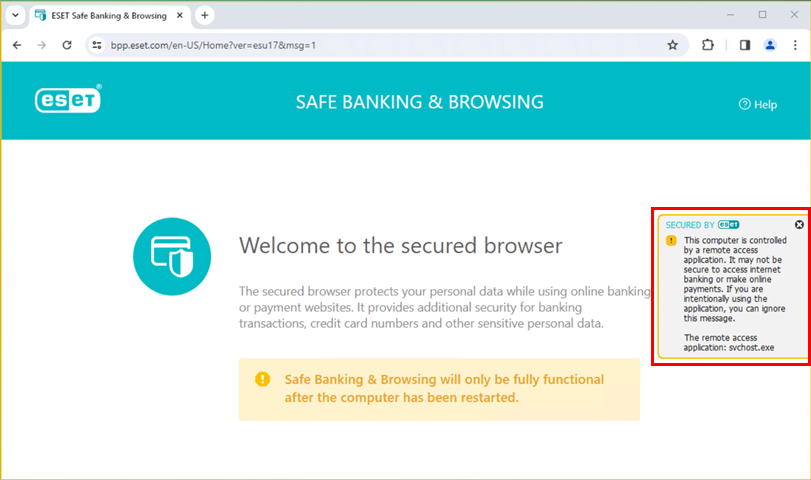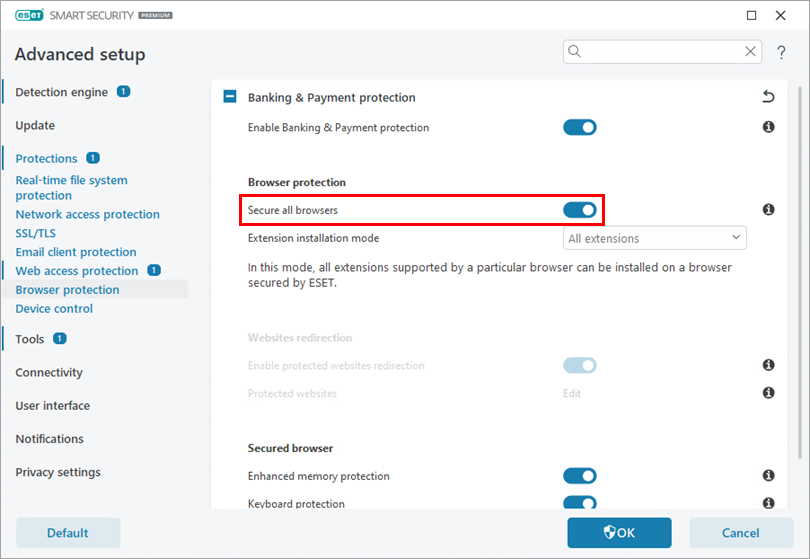Kysymys
- Käytä Safe Banking & Browsing -toimintoa ESET Security Ultimate-, ESET Smart Security Premium-, ESET Internet Security- ja ESET Small Business Security -ohjelmissa
- Järjestelmävaatimukset
- Avaa Safe Banking & Browsing
- Pääsy pankkisivustolle (ESET Smart Security Premium ja ESET Internet Security versio 16.x)
- Lisää, muokkaa tai poista pankkisivustoja (ESET Smart Security Premium ja ESET Internet Security versio 16.x)
Yksityiskohdat
Laajenna klikkaamalla
Järjestelmä on käynnistettävä uudelleen ESET Security Ultimaten, ESET Smart Security Premiumin, ESET Internet Securityn tai ESET Small Business Securityn asentamisen jälkeen, jotta Safe Banking & Browsing -ominaisuus toimisi täysin. Suojatun selaimen käyttäminen ilman uudelleenkäynnistystä suojaa käyttäjiä mahdollisilta tietoturvariskeiltä, mutta se ei salaa tietoja keyloggereita vastaan.
Ratkaisu
Safe Banking & Browsing varmistaa, että kaikki verkkotapahtumat on suojattu luotettavassa ja turvallisessa ympäristössä.
ESET Security Ultimate, ESET Smart Security Premium, ESET Internet Security ja ESET Small Business Security sisältävät kukin sisäänrakennetun luettelon ennalta määritetyistä verkkosivustoista, jotka käynnistävät ESET-suojatun selaimen. Suojattu selain salaa näppäimistön ja selaimen välisen tiedonsiirron, mikä tarjoaa lisäturvaa pankkitapahtumien, luottokorttinumeroiden ja muiden arkaluonteisten henkilötietojen näppäinlukijoita vastaan.
Järjestelmävaatimukset
Katso tiedot tuetuista selaimista.
Avaa Safe Banking & Browsing -suojattu selain
#@##publication_url id='351' target='_blank' content='Avaa ESET Windows -tuotteesi pääohjelmaikkuna' focus=''#@#.
Napsauta Safe Banking & Browsing (Turvallinen pankkiasiointi ja selailu). Vaihtoehtoisesti voit avata asennetun ESET Safe Banking & Browsing -sovelluksen työpöydältäsi.
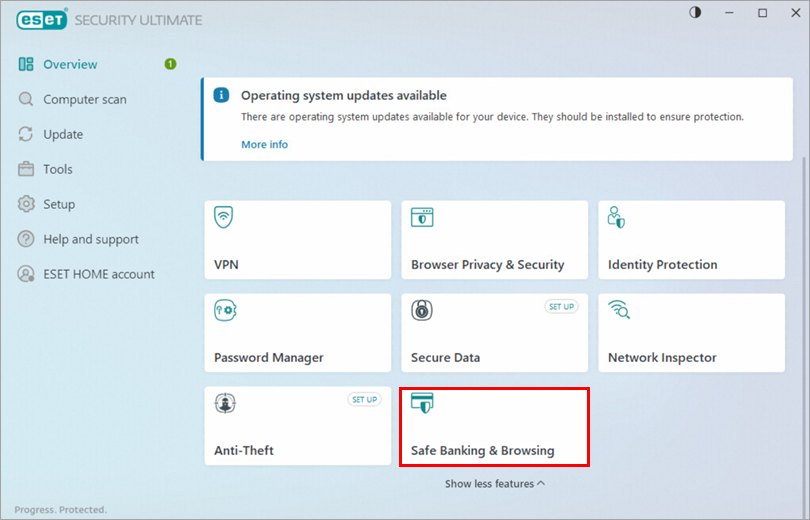
Kuva 1-1 ESET Safe Banking & Browsing -suojattu selain avautuu, ja sitä ympäröi vihreä kehys ja selainikkunan oikeassa reunassa on Secured by ESET -tunniste. Napsauta tunnisteessa ESET-logoa saadaksesi lisätietoja ja Asetukset-valikon tai napsauta X-kuvaketta kytkeäksesi suojatun selaimen suojauksen pois päältä (selainta ei kytketä pois päältä).
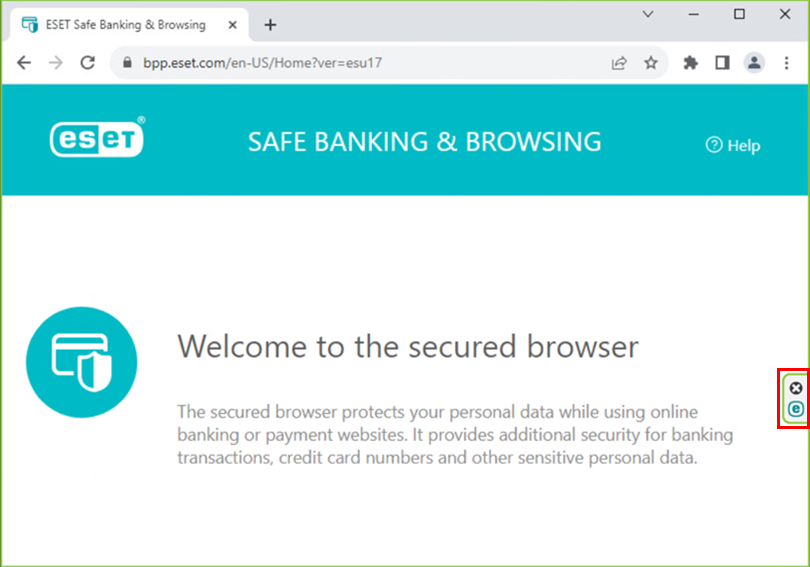
Kuva 1-2
Pääsy pankkisivustolle (ESET Smart Security Premium ja ESET Internet Security versio 16.x)
Pääset haluamallesi pankki- tai maksusivustolle. Jos verkkosivusto on ennalta määritetyssä verkkosivustoluettelossa, ESET Banking & Payment protection kysyy, haluatko avata verkkosivuston suojatulla selaimella.
Ennen kuin jatkat verkkosivustolla, valitse kaksi alla kuvattua asetusta ja valitse Kyllä, avaa suojattu selain.
- Muista valinta tälle verkkosivustolle - ESET Banking & Payment protectionin suojattu selain avautuu automaattisesti, kun seuraavan kerran vierailet tällä verkkosivustolla.
- Kysy joka kerta - näet ESET Banking & Payment protection Jatka selaamista paremmalla suojauksella? -kehotteen joka kerta, kun siirryt tälle verkkosivustolle.
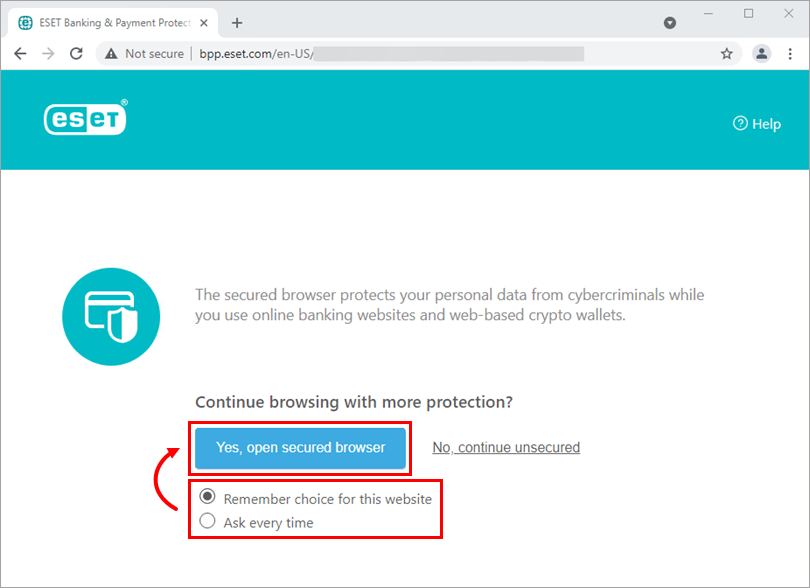
Kuva 2-1
Pankkisivustojen lisääminen, muokkaaminen tai poistaminen (ESET Smart Security Premium ja ESET Internet Security versio 16.x)
Voit lisätä verkkosivuston tai muokata suojattujen verkkosivustojen luetteloa automaattisesti, jolloin ESET Banking & Payment protection -suojan suojaama selain avautuu.
#@##publication_url id='351' target='_blank' content='Avaa ESET Windows -tuotteesi pääohjelmaikkuna' focus=''#@#.
Avaa Lisäasetukset painamalla F5-näppäintä.
Valitse Suojaukset → Selaimen suojaus ja tarkista, että Enable protected websites redirection (Ota suojattujen verkkosivustojen uudelleenohjaus käyttöön ) -kohdan vieressä oleva valintaruutu on käytössä. Käynnistä verkkoselain uudelleen. Kun selain on käynnistynyt uudelleen, napsauta Suojatut verkkosivustot-kohdan vieressä olevaa Muokkaa.
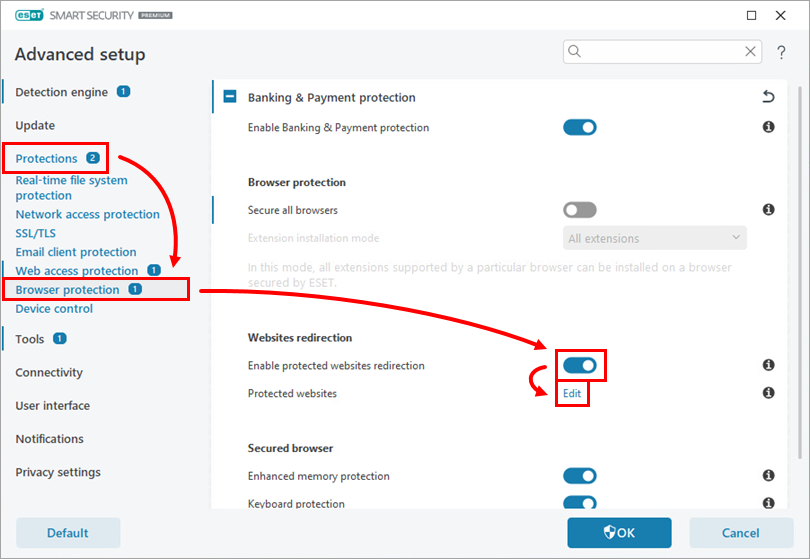
Kuva 3-2 Napsauta Suojatut verkkosivustot -ikkunassa Lisää ja kirjoita tai kopioi/liitä pankkisivuston sivu vastaavaan kenttään. Napsauta Muokkaa tai Poista muokataksesi tai poistaaksesi olemassa olevia verkkosivustoja tarvittaessa. Valitse Add website (Lisää verkkosivusto ) -ikkunassa, miten haluat avata verkkosivuston (tässä esimerkissä on valittu Secured browser (Suojattu selain )). Sulje ikkunat ja poistu Lisäasetukset-asetuksista napsauttamalla OK → OK → OK .
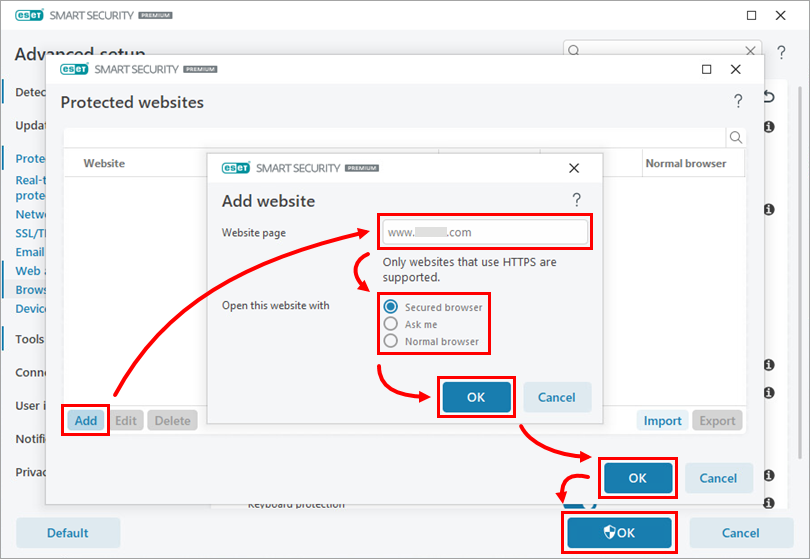
Kuva 3-3